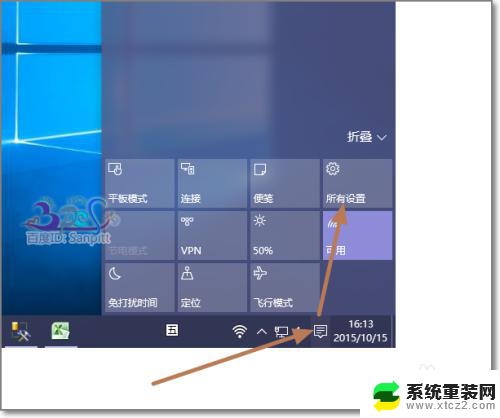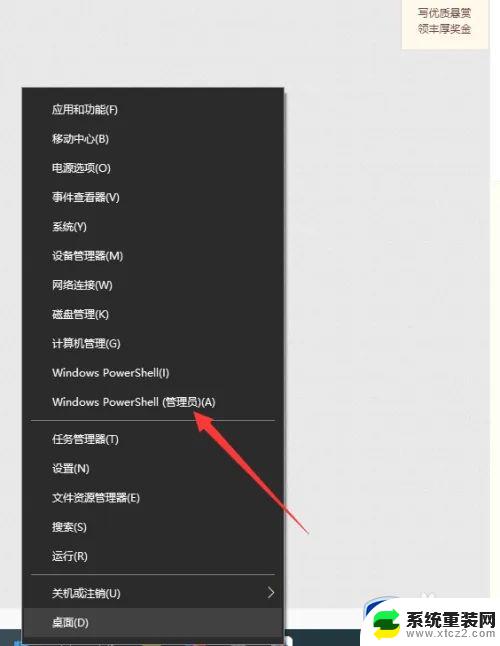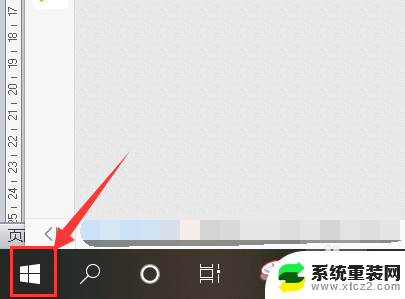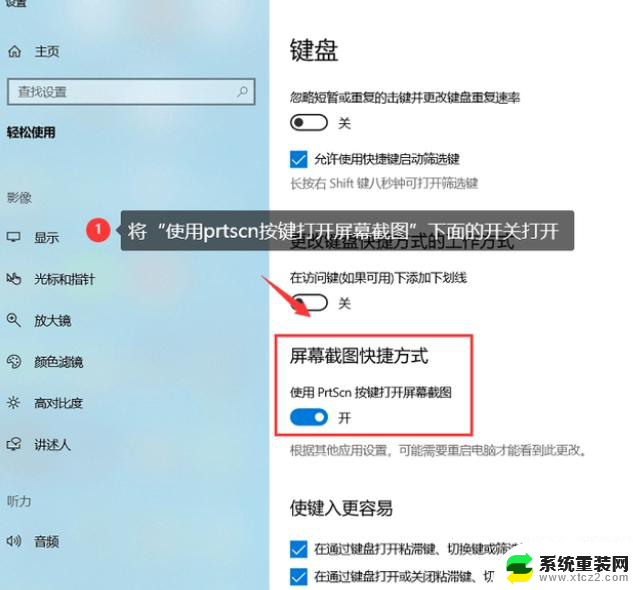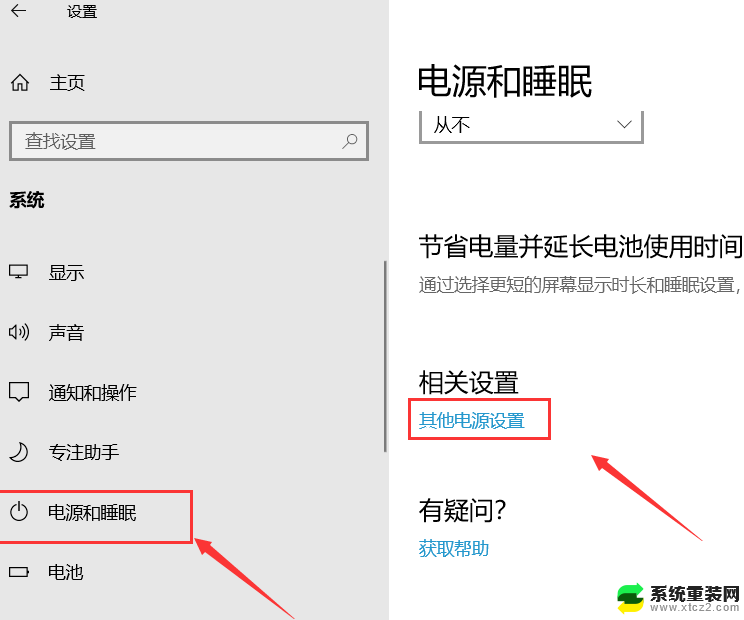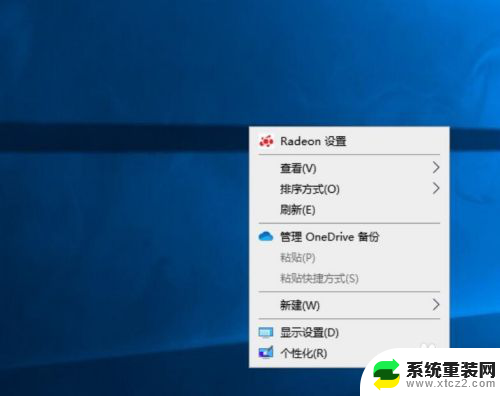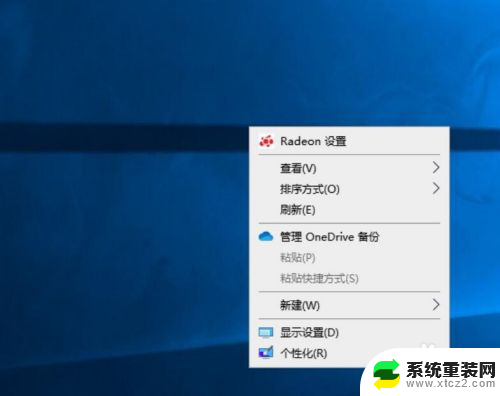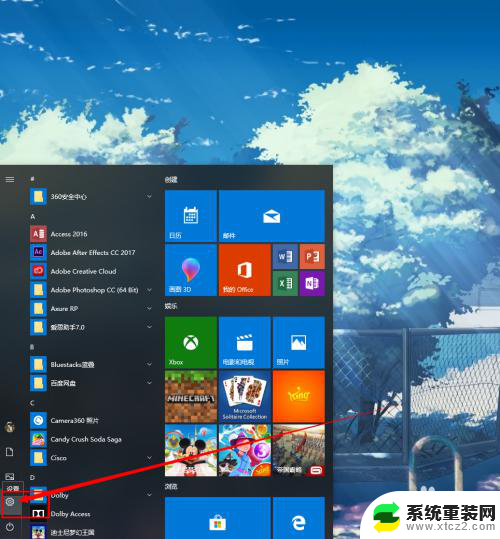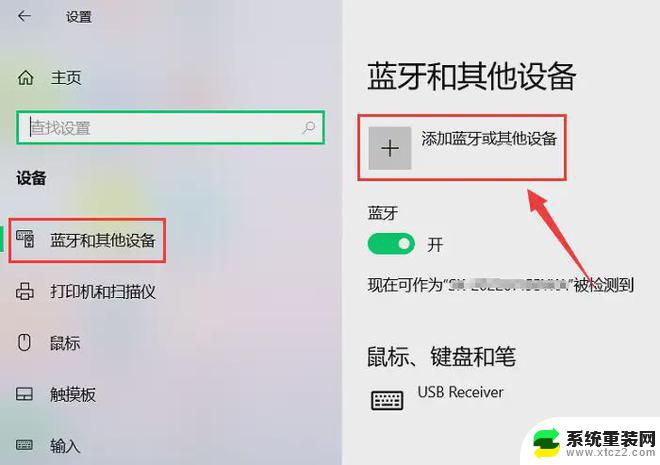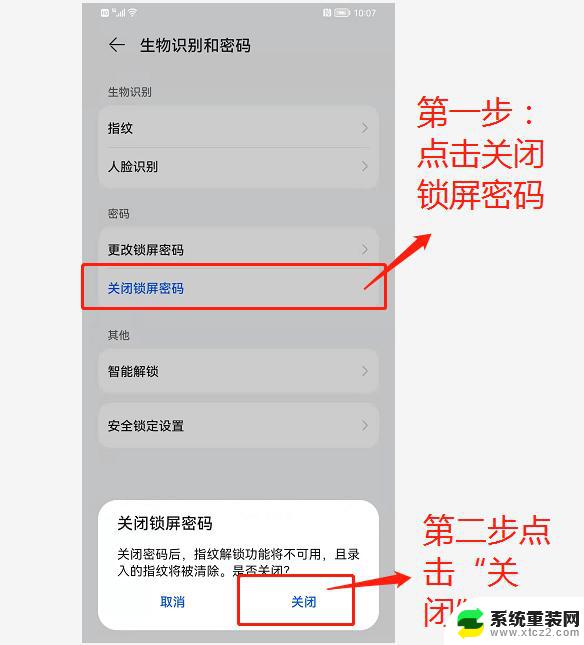win10笔记本电脑咋读屏 Windows 10 如何让电脑讲述人朗读屏幕
更新时间:2024-06-19 10:56:13作者:xtang
在现代社会中随着科技的不断发展,人们对于电脑的使用已经成为生活中不可或缺的一部分,而对于一些视障人士来说,如何让电脑变得更加智能化,让其能够朗读屏幕上的内容成为了一个重要的问题。在Win10笔记本电脑上,通过简单的设置,就能让电脑变得更智能,让电脑变得会说话,帮助视障人士更轻松地使用电脑。
操作方法:
1.点击开始>设置>轻松使用。

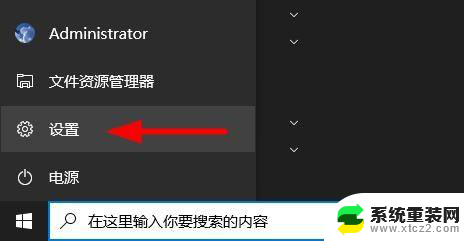
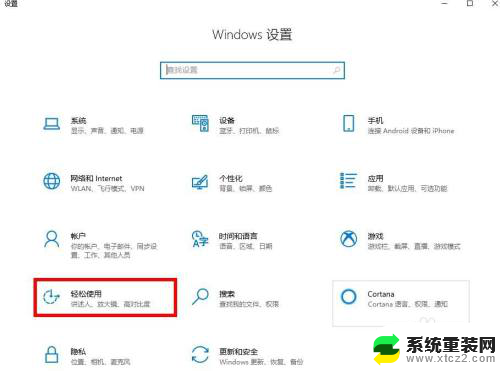 2点击左侧窗口的“讲述人”。
2点击左侧窗口的“讲述人”。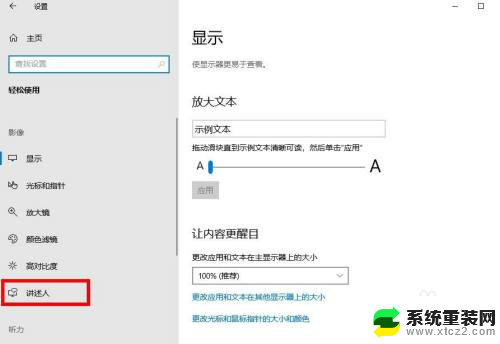
3.打开"讲述人"按钮,并可能会出现一条消息。说明如何更新"讲述人"键盘布局,以便与其他屏幕阅读器更紧密地匹配您的体验。单击"确定"可免除此消息,
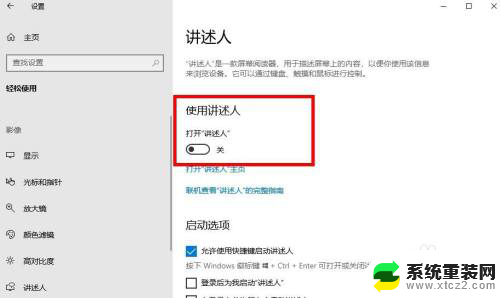
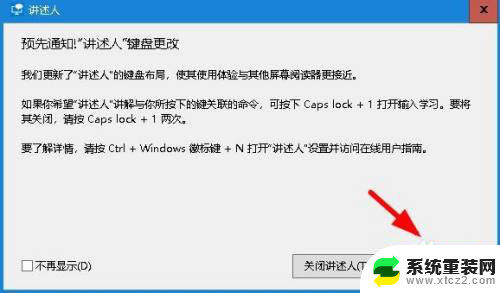
以上就是win10笔记本电脑咋读屏的全部内容,碰到同样情况的朋友们赶紧参照小编的方法来处理吧,希望能够对大家有所帮助。